SOLUZIONE: REGOLARE LA LUMINOSITÀ DELLO SCHERMO
Inizia riducendo la luminosità dello schermo. Uno schermo consuma molta più energia quando passa dal 90% al 100% di luminosità. Un piccolo aggiustamento può quindi fare la differenza.
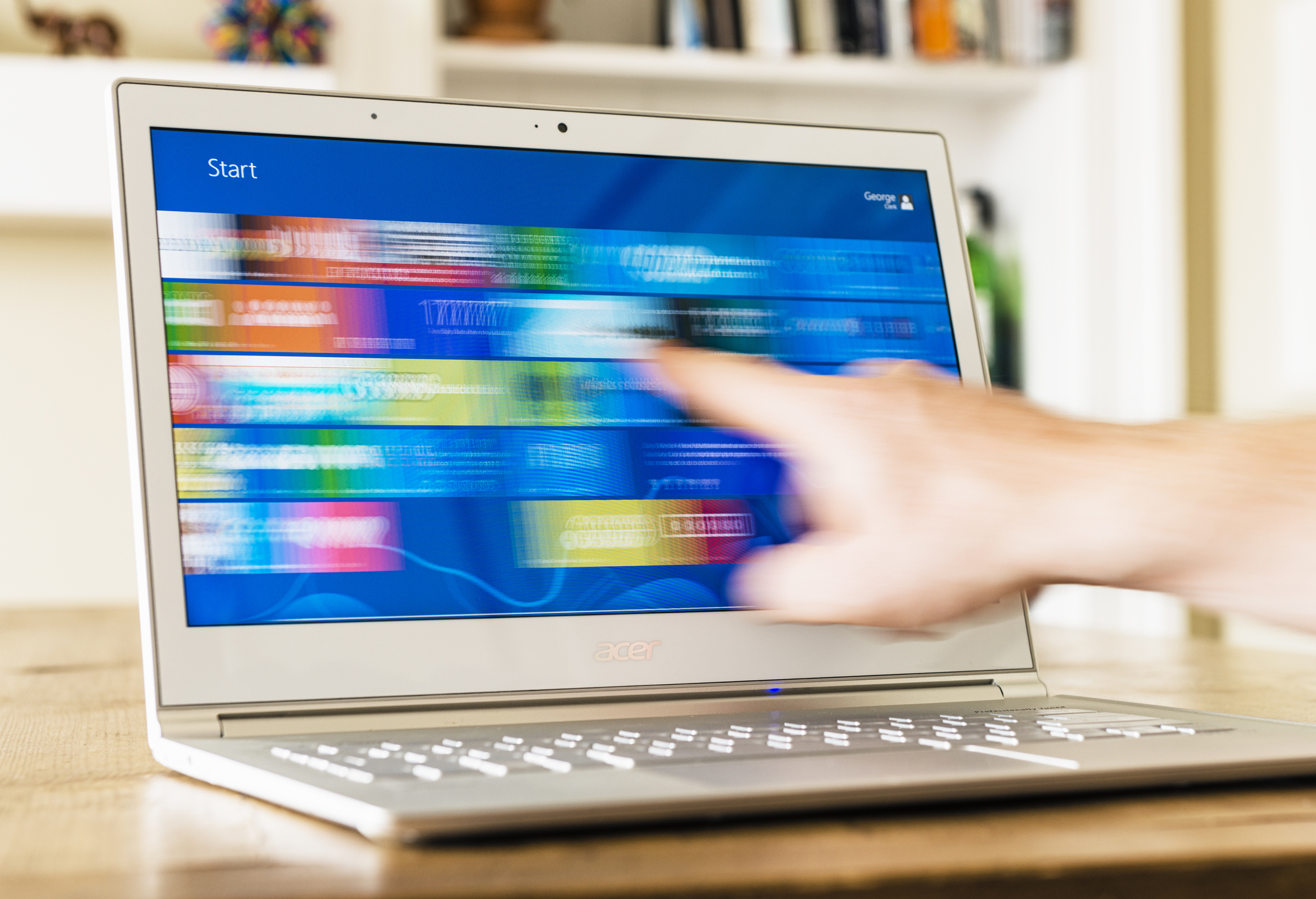
SOLUZIONE: REGOLARE LE MODALITÀ DI ALIMENTAZIONE
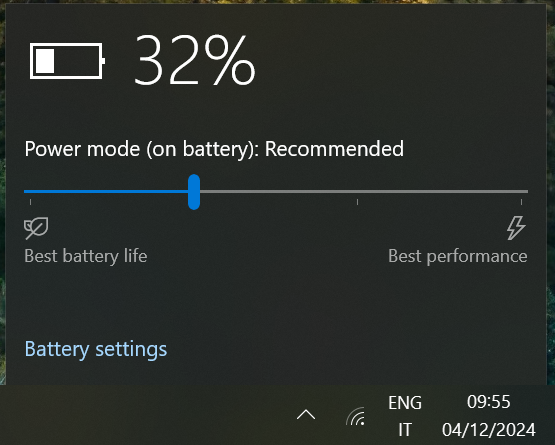
Puoi regolare la modalità di alimentazione quando il tuo laptop non è in carica. Questo è uno dei passaggi migliori che puoi intraprendere per ottenere più chilometraggio dalla carica della batteria.
- Fare clic sull'icona della batteria in basso a destra per accedere al menu.
- Quindi scegli una modalità più efficiente dal punto di vista energetico.
SOLUZIONE: CHIUDERE I PROGRAMMI IN BACKGROUND
Se usi il tuo laptop da un po', probabilmente hai installato e disinstallato diversi programmi. Alcuni software vengono eseguiti automaticamente in background in modo da potersi avviare più velocemente, verificare la presenza di aggiornamenti o controllare la licenza. Tutto ciò è raramente necessario e la potenza di calcolo richiesta per eseguire questi processi in background non vale lo sforzo.
In Windows 10 hai automaticamente tipi di applicazioni che non devono essere eseguite in background, come Paint 3D, Foto o Stampa 3D. La maggior parte degli utenti non utilizza queste app ogni giorno. Inoltre, sono abbastanza leggere e quindi non è necessario eseguirle in background.
- È facile verificare in Windows 10 quali programmi sono in esecuzione in background: vai su Start e digita App in background. Fai clic su App in background.
- Viene quindi visualizzato un menu con tutte le applicazioni in esecuzione in background. È meglio disabilitare tutti i programmi che non usi sempre.
- Lascia abilitata la Sicurezza di Windows.
SOLUZIONE: CHIUDERE LE SCHEDE DEL BROWSER
Se tieni aperte varie di schede nel tuo browser, devi sapere che alcune possono consumare molta energia, ancora di più quando il sito visitato carica continuamente video di alta qualità consumando molti dati. Il consiglio è di chiudere le schede che effettivamente non ti servono.
Anche l'uso di un blocco degli annunci come uBlock Origin può prolungare la durata della batteria, perché la pubblicità consuma molta energia, soprattutto in formato video.
SOLUZIONE: SOSTITUIRE LA BATTERIA
Sulla maggior parte dei laptop più recenti, la batteria è difficilmente accessibile o addirittura impossibile da rimuovere senza correre il rischio di danneggiare qualche altro delicato componente
Per verificare se la batteria è accessibile o sostituibile è necessario comunque aprire il notebook. Bisogna svitare le viti sul retro, rimuovere il pannello, e verificare se vi sono delle viti della batteria da allentare e un cavetto da scollegare. Ricordati di spegnere il laptop e rimuovere il cavo di alimentazione dalla presa prima di iniziare. Una batteria originale costa circa 100€.

Alcuni modelli o laptop più vecchi destinati al mondo professionale hanno una batteria sostituibile o rimovibile. Sostituirle è quindi un gioco da ragazzi, a differenza della ricerca del modello di batteria giusto. Se non riesci a trovare la batteria giusta per il tuo laptop, chiedi consiglio a un negozio di computer.
È sempre utile confrontare diverse opzioni. Se trovi una batteria online, assicurati di confrontare il prezzo (inclusa la spedizione) con quello che ti addebiterà per la riparazione un laboratorio ufficiale del produttore o un negozio di computer locale. A volte la differenza è così piccola che è meglio affidare la riparazione a un professionista piuttosto che farlo da soli.




